如何在Excel中正确使用ROUND函数?-办公软件
在日常工作中,Excel是一个非常强大的工具,其中的函数可以帮助用户快速处理数据。ROUND函数作为Excel中的基本函数之一,用于对数字进行四舍五入,使得结果更加简洁与易于理解。本文将详细介绍如何在Excel中正确使用ROUND函数,包括其语法、用法示例及应用注意事项。
ROUND函数的语法
ROUND函数的基本语法如下:
```
ROUND(number, num_digits)
```
其中,number代表要四舍五入的数字,而num_digits则表示需要保留的小数位数。如果num_digits为正数,则在小数点后保留对应的位数;如果为负数,则在小数点前保留对应的位数。
ROUND函数的使用示例
为了更好地理解ROUND函数,我们来看几个实际的应用示例。
1. 四舍五入至指定小数位数:
假设你有一个数字123.456,在单元格A1中。你希望将此数字四舍五入到小数点后两位,可以使用以下公式:
```
=ROUND(A1, 2)
```
结果将返回123.46。
2. 四舍五入至整数:
如果想将数字98.7四舍五入为整数,可以将num_digits参数设置为0:
```
=ROUND(98.7, 0)
```
返回结果为99。
3. 四舍五入至负数位:
假设你有一个数字1234,并希望将它四舍五入到最接近的十位,那么可以将num_digits设为-1:
```
=ROUND(1234, -1)
```
返回结果为1230。
ROUND函数的注意事项
在使用ROUND函数时,有几个注意事项需要牢记:
1. 保持一致性:
在进行数据计算时,保持小数位数的一致性非常重要。在不同单元格中,如果有些数字保留了两位小数,而有些只保留了一位,可能会导致误解或错误的分析。因此,建议在整个表格中统一使用ROUND函数来处理相似的数据。
2. 结合其他函数使用:
ROUND函数可以与其他Excel函数结合使用。例如,你可以结合SUM函数来对加总后的结果进行四舍五入:
```
=ROUND(SUM(A1:A10), 2)
```
这能确保最终结果更加准确和整洁。
3. 理解四舍五入规则:
虽然ROUND函数以“四舍五入”的方式处理数字,但在一些特殊情况下(例如数字正好在中间值),可能会出现向上或向下取整的情况。因此,了解ROUND函数的四舍五入机制能够帮助你做出更合理的判断。
直接输入数字
我们还可以直接在公式中输入数字。比如,如果你想将16.789四舍五入到小数点后1位,公式可以写成:
```
=ROUND(16.789, 1)
```
结果将返回16.8。这种方法适合那些希望快速生成结果而不依赖单元格数据的场景。
多层嵌套的使用
在更复杂的数据处理中,ROUND函数也可以进行多层嵌套。例如,如果你有个两个数字相乘后想要四舍五入,可以这样书写:
```
=ROUND(A1 * B1, 2)
```
该公式将首先计算A1和B1的乘积,然后再将结果四舍五入到小数点后两位。
总结
ROUND函数是Excel中一个简单却强大的工具,可以帮助用户灵活地处理数字。在使用过程中,务必要理解其语法和功能,与其他函数结合,并注意四舍五入的规则,从而提升数据处理的准确性和效率。通过掌握这些使用技巧,你将能够在Excel中更加高效地管理和呈现你的数据。
转载请注明来源本文地址:https://www.tuituisoft/office/154696.html
上一篇:没有了
下一篇:没有了
猜你喜欢
如何把Excel表格中的文字去掉只留数字? Excel怎么取消函数? 如何把四张图片均匀放在一张Word? 怎样把导航地址定位放在Word文档? Word快速将光标移到首行或行尾? Excel表格去掉文字只留数字? 最新课程
施工BIM定制化培训 Revit 42033人已学 BIM土建实战训练 - A部分标准化建模指导 Revit 5974人已学 BIM土建实战训练 - B部分 场地与基础模型创建 Revit 8818人已学 BIM土建实战训练 - C部分 地下室土建模型创建 Revit 13640人已学 BIM土建实战训练 - D部分 协同工作 Revit 2673人已学 BIM土建实战训练 - E部分 裙房及塔楼模型创建 Revit 5024人已学